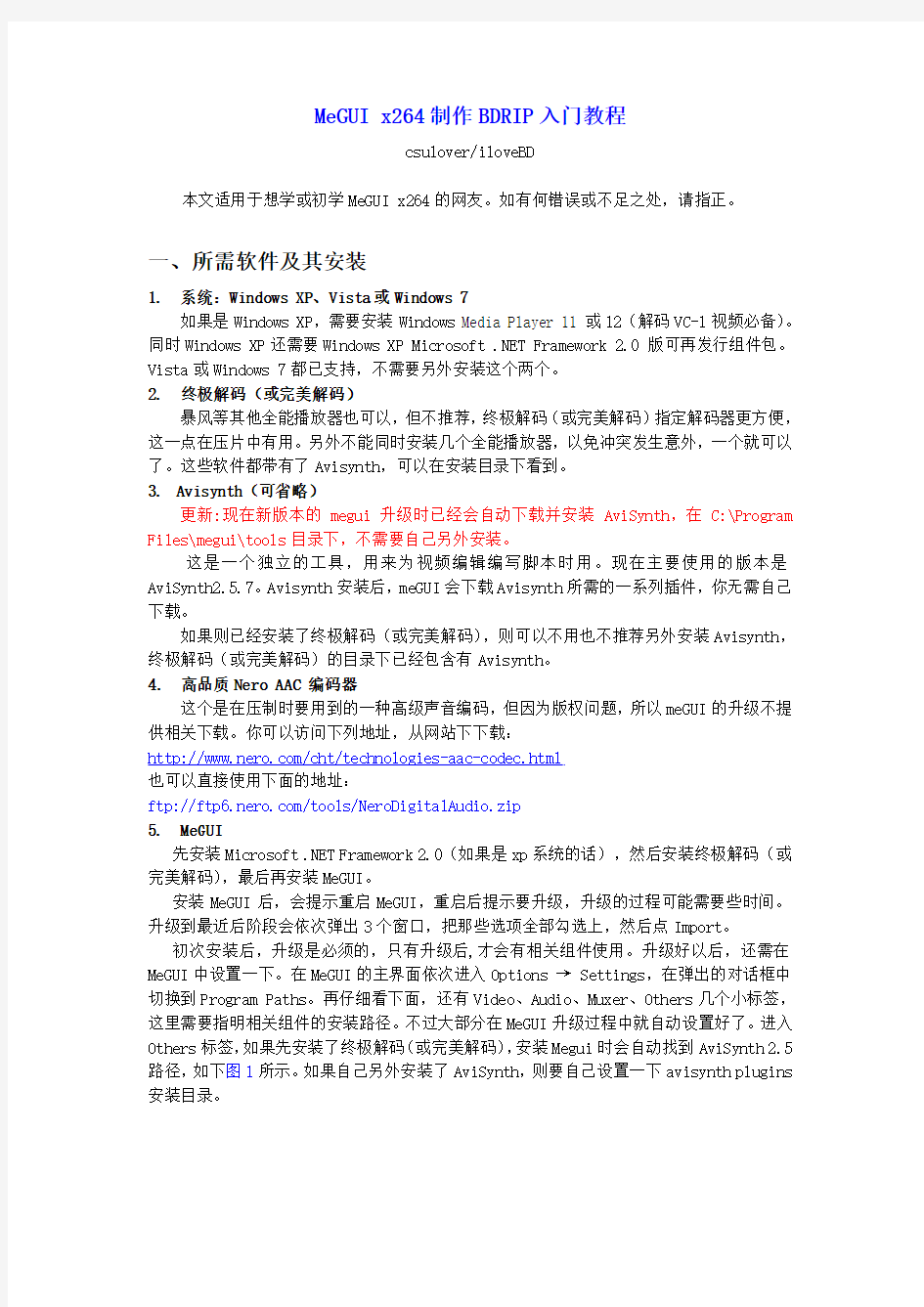
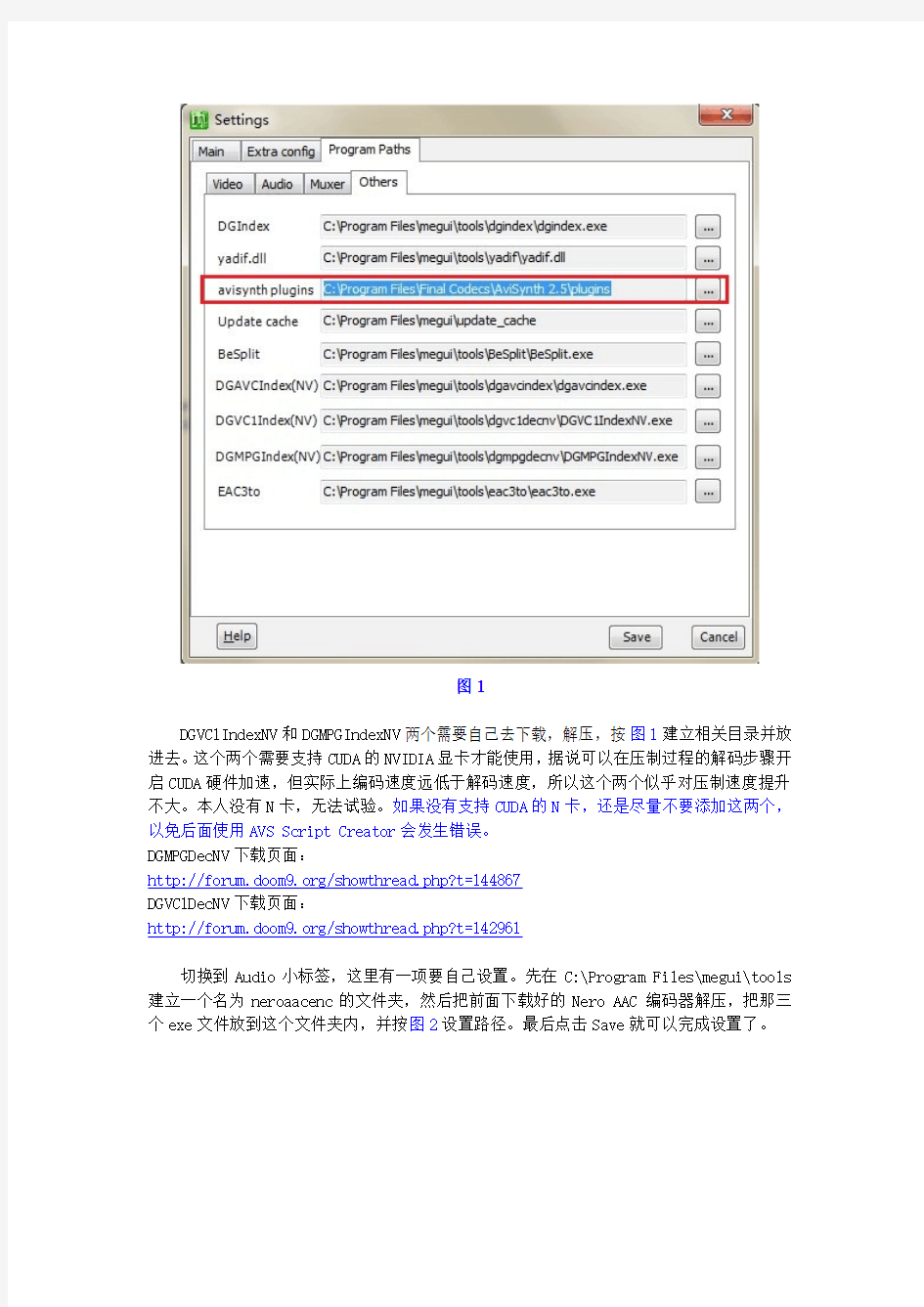
MeGUI x264制作BDRIP入门教程
csulover/iloveBD
本文适用于想学或初学MeGUI x264的网友。如有何错误或不足之处,请指正。
一、所需软件及其安装
1. 系统:Windows XP、Vista或Windows 7
如果是Windows XP,需要安装Windows Media Player 11或12(解码VC-1视频必备)。同时Windows XP还需要Windows XP Microsoft .NET Framework 2.0 版可再发行组件包。Vista或Windows 7都已支持,不需要另外安装这个两个。
2. 终极解码(或完美解码)
暴风等其他全能播放器也可以,但不推荐,终极解码(或完美解码)指定解码器更方便,这一点在压片中有用。另外不能同时安装几个全能播放器,以免冲突发生意外,一个就可以了。这些软件都带有了Avisynth,可以在安装目录下看到。
3.Avisynth(可省略)
更新:现在新版本的megui升级时已经会自动下载并安装AviSynth,在C:\Program Files\megui\tools目录下,不需要自己另外安装。
这是一个独立的工具,用来为视频编辑编写脚本时用。现在主要使用的版本是AviSynth2.5.7。Avisynth安装后,meGUI会下载Avisynth所需的一系列插件,你无需自己下载。
如果则已经安装了终极解码(或完美解码),则可以不用也不推荐另外安装Avisynth,终极解码(或完美解码)的目录下已经包含有Avisynth。
4. 高品质Nero AAC 编码器
这个是在压制时要用到的一种高级声音编码,但因为版权问题,所以meGUI的升级不提供相关下载。你可以访问下列地址,从网站下下载:
https://www.doczj.com/doc/cf646107.html,/cht/technologies-aac-codec.html
也可以直接使用下面的地址:
ftp://https://www.doczj.com/doc/cf646107.html,/tools/NeroDigitalAudio.zip
5. MeGUI
先安装Microsoft .NET Framework 2.0(如果是xp系统的话),然后安装终极解码(或完美解码),最后再安装MeGUI。
安装MeGUI后,会提示重启MeGUI,重启后提示要升级,升级的过程可能需要些时间。升级到最近后阶段会依次弹出3个窗口,把那些选项全部勾选上,然后点Import。
初次安装后,升级是必须的,只有升级后,才会有相关组件使用。升级好以后,还需在MeGUI中设置一下。在MeGUI的主界面依次进入Options → Settings,在弹出的对话框中切换到Program Paths。再仔细看下面,还有Video、Audio、Muxer、Others几个小标签,这里需要指明相关组件的安装路径。不过大部分在MeGUI升级过程中就自动设置好了。进入Others标签,如果先安装了终极解码(或完美解码),安装Megui时会自动找到AviSynth 2.5路径,如下图1所示。如果自己另外安装了AviSynth,则要自己设置一下avisynth plugins 安装目录。
图1
DGVC1IndexNV和DGMPGIndexNV两个需要自己去下载,解压,按图1建立相关目录并放进去。这个两个需要支持CUDA的NVIDIA显卡才能使用,据说可以在压制过程的解码步骤开启CUDA硬件加速,但实际上编码速度远低于解码速度,所以这个两个似乎对压制速度提升不大。本人没有N卡,无法试验。如果没有支持CUDA的N卡,还是尽量不要添加这两个,以免后面使用AVS Script Creator会发生错误。
DGMPGDecNV下载页面:
https://www.doczj.com/doc/cf646107.html,/showthread.php?t=144867
DGVC1DecNV下载页面:
https://www.doczj.com/doc/cf646107.html,/showthread.php?t=142961
切换到Audio小标签,这里有一项要自己设置。先在C:\Program Files\megui\tools 建立一个名为neroaacenc的文件夹,然后把前面下载好的Nero AAC 编码器解压,把那三个exe文件放到这个文件夹内,并按图2设置路径。最后点击Save就可以完成设置了。
图2
6. Graphedit
这是从Microsoft DirectX SDK 中提取的 DirectShow Graph 图表工具,通过这个工具,可以非常方便的调用各种音视频解码器/滤镜,并且很直观地显示出处理流程。
下载页面:https://www.doczj.com/doc/cf646107.html,/soft/23942.html
下载后,解压即可使用。如果已经安装了终极解码(或完美解码),也可以不再另外安装Graphedit,终极解码(或完美解码)的Codecs子目录下已经含有Graphedit。
7. SurCode DTS-DVD v1.0.29
这个软件用于把其他音频格式编码为DTS。只有这个版本好用,而且有点儿难找了,在思路的一个帖子有提供,地址:
https://www.doczj.com/doc/cf646107.html,/viewthread.php?tid=318412&highlight=SurCode
安装以后,把Crack文件夹下的lservrc覆盖到SurCode的安装目录下。
8. MediaInfo
这个软件用来分析视频和音频文件的编码和内容信息。
9. BDInfo
这个软件用于分析蓝光原盘的视频和音频技术规格。
二、蓝光原盘视频和音频编码的分析
下面以《叶问》的蓝光原盘作为实例。
一般来说,在蓝光原盘文件夹中,BDMV\STREAM子目录下体积最大的m2ts文件就是我们要压制的文件。 《叶问》蓝光原盘文件夹中BDMV\STREAM子目录中体积最大的是00000.m2ts文件。为了处理方便,我们把这个m2ts移动到硬盘分区根目录下(或根目下的某一个文件夹中)。压制之前,我们需要先对这个文件的音视频编码格式进行分析。进入C:\Program Files\megui\tools\tsmuxer目录下,打开tsMuxerGUI.exe,导入m2ts文件:
图3
从图3看出,这个m2ts文件中视频的编码为H.264,音频方面有5条音轨,编码分别为LPCM 7.1、DTS-HDMA 7.1、TRUE-HD 7.1、DTS-HDMA 7.1、AC3 5.1。用前面讲到的MediaInfo 软件也可以看,在m2ts文件上点击右键,选MediaInfo:
图4
在View菜单中还可以切换到别的视图模式,可以看到更详细的信息。但我觉得Tsmuxer更好用些。
三、工程文件的制作
一般来说,在制作工程文件方面,不同的视频编码要用不同的工具或方法,下面我做了个表格:
视频编码 工具或方法1 工具或方法2
MPEG2 DGIndex/ DGMPGIndexNV DirectShow GraphEdit
H.264/MPEG4 AVC DGAVCIndex DirectShow GraphEdit
VC-1 DGVC1IndexNV DirectShow GraphEdit
如前所说,DGMPGIndexNV和DGAVCIndex需要支持CUDA的NVIDIA显卡才能使用。上图中,蓝色是推荐的方法。
前面我看到,《叶问》蓝光原盘的编码是H.264,所以要用DGAVCIndex。MeGUI整合了很多工具,很多工具直接在MeGUI界面中调用就可以了,但有些经常要在不同窗口间转来转去的,不如直接去用工具好了,这些工具就在C:\Program Files\megui\tools目录下。
打开DGAVCIndex.exe,进入菜单File → Open,导入m2ts文件,按OK确定。在File 中选Preview可以稍预览一下,显示文件信息,如图5所示。
图5
在File菜单中按Stop可以停止预览。然后在File菜单中按Save Project生成工程文件,这个过程需要不少时间。
处理完之后,除了得到后缀名为dga的工程文件外,还得到几条音轨文件,如下图6所示。
图6
这几条音轨一般都还要经过eac3to或tsmuxer处理,所以还是推荐直接用ea3to或tsmuxer提取音轨好了(这将在后面讲到)。可以把这几条音轨删除。其实,还可以在制作工程文件之前设置不分离音轨。进入DGAVCIndex的Audio菜单,按Audio Demux,出来一个对话框,如图7所示。
图7
按Clear All,然后按Done确定。这样再生成工程文件的时候,就不会同时分离音轨了。
四、音轨的提取和转换
音轨的提取方法非常多,具体以后有时间再写。这里只简单介绍用得最多的eac3to和tsmuxer的方法。
Eac3to有GUI操作界面,但有时设置参数还麻烦,不如用命令行的方式来得直接。之前把m2ts文件移动到硬盘分区根目录下,就是为这一步拼写命令行的方便考虑的。Eac3to 可以另外下载安装,也可以直接从C:\Program Files\megui\tools目录下复制eac3to文件夹到C:\Program Files\目录下(这个也是为了拼写命令行的方便)。
依次进入开始→运行,键入cmd,回车,进入命令提示符状态。转换到eac3to所在的路径:
cd c:\program files\eac3to
提取之前,先检测各音轨的编号:
eac3to n:\00000.m2ts
图8
结合终极解码播放,我们可以知道编号为2、3、4的三条音轨都是粤语,编号为5、6的音轨都是国语(如何辨别语言,本文结尾讲到)。这里可以从编号3、5的两条DTS-HDMA音轨中分别提取出DTS格式的粤语和国语,命令行如下:
eac3to n:\00000.m2ts 3: n:\yueyu.dts -core
3是指音轨编号,注意3后的冒号后面还有一个空格。-core参数是表示提取DTS-HD的核心DTS。处理过程需要一些时间,出现绿色的Done表示处理完成。
图9
同样地,提取国语DTS:
eac3to n:\00000.m2ts 5: n:\guoyu.dts -core
提起两个DTS核心码率很高(1536Kbps),效果很好,当然体积也很大。如果想控制一下体积,则推荐提取AC3。
分别从编号为4、6的音轨中提取AC3(分别是粤语和国语)。从编号为4的TrueHD音轨中提取AC3核心:
eac3to n:\00000.m2ts 4: n:\yueyu.ac3 –core
编号6的音轨本身就是AC3,直接提取即可:
eac3to n:\00000.m2ts 6: n:\guoyu.ac3
假如蓝光原盘没有DTS-HDMA或TrueHD,只有LPCM音轨,怎么办?可以转换!就上面编号为2的LPCM7.1作为示例,转换为DTS:
eac3to n:\00000.m2ts 2: n:\yueyu2.dts –down6 -1536
-1536参数表示DTS的码率,还可以用-768。-down6表示把7或8声道降为6声道。注意,DTS和AC3最高支持6声道(5.1)。从前面也看出,即便是DTS-HDMA 7.1和TrueHD7.1,它们的核心都是5.1。所以,以后转换LPCM7.1为DTS或AC3,都要加参数-down6,否则会出错。
转换为AC3:
eac3to n:\00000.m2ts 2: n:\yueyu2.ac3 –down6 -640
AC3常用的码率有640Kbps、448 Kbps、384 Kbps。
Eac3to功能十分强大,通用性很好。但是如果从DTS-HDMA从提取DTS,从TrueHD中提取AC3,使用Tsmuxer非常简单。
图10
图11
其实这一步在前面用Tsmuxer查看音视频信息的时候就可以做了。
五、AVS的编写
回到MeGUI主界面,进入菜单Tools → AVS Script Creator。导入前面制作的dga工程文
件:
图12
对照预览窗口,切除上下的黑边。注意,要把黑边刚好切完,不要少切,也不要多切。
如果要压制成1080P,则不勾选Resize。如果要压制成720P,则勾选Resize。先计算切除黑边后的画面比例(这个就是有效画面比例),1920/(1080-132-132)=1920/816=2.35.3,显然画面比例是2.35:1,压成720P也要遵守这个画面比例。1280/2.35=544,所以压成720P 后的分辨率应该是1280*544,于是在Resize一栏输入1280与544。
这里说说一些常识。我们知道,蓝光原盘中视频文件的分辨率是1920*1080,但常常看到有黑边,也就是视频的有效画面分辨率不是1920*1080,有效画面的比例也不是1.78:1(1920/1080=1.78)。一般来说,1920*816、1920*800和1920*1080一样都叫1080P,只不过是切除了黑边而已。同样,1280*544、1280*688也叫720P。下面做个表格,总结不同画面比例在切除黑边和Resize方面的常见做法:
有效画面比例(相当于电影院中的画面比例) 1080P有效画面分辨率
(裁掉黑边)
对应的720P有效画面分辨率
(裁掉黑边)
1.78:1 1920*1080 1280*720
1.85:1 1920*1040 1280*688
2.35:1 1920*816、1920*818、
1920*814等
1280*544
2.40:1 1920*800 1280*534
注意,现在没必要让分辨率遵守M16或MOD8,尽量保持原始画面比例(original aspect ratio,简称OAR)才是正确方向。
回到实例上来,切除黑边并Resize之后,切换到Filters标签:
图13
如果是DVDRIP,在标签内可以有很多文章可做。但是压制蓝光,一般不用在这里做任何设置,也不用自动分析。
直接转到Edit标签:
图14
这里便看到生成的AVS语句。#号到该行结尾不属于AVS语句,只是注释。这里的AVS语句为
AVCSource("N:\00000.dga")
crop( 0, 132, 0, -132)
LanczosResize(1280,544)
在这个标签中可以继续编辑AVS,修改一些参数,或添加一些滤镜的使用,前提是对AVS有所了解。这里不用作任何修改,直接按Save保存即可。于是回到了MeGUI主界面。
其实压制蓝光常用的AVS是简单的,如果你熟悉以后,可以直接建立一个文本文件,输入上面的类似上面的AVS语句,然后保存,再把这个文本文件的后缀名改为avs,这样便得到一个AVS。当然使用AVS Script Creator制作AVS有它方便的地方,就是切除黑边很直观。
六、视频编码参数的设置
使用AVS Script Creator制作AVS并保存之后,就自动回到MeGUI主界面,并自动导入了
AVS。如果是自己完全手动编写的AVS,则需要在AviSynth Script一栏导入AVS文件。
图15
输出文件格式选MKV。
Profile可以自己设定的,也可以选MeGUI自带的。MeGUI自带的x264:DXVA-HD-HQ
压制质量和压制速度均衡得不错,x264:DXVA-HD-Insane压制质量更好,但速度慢得多。我这里使用自己定制的Profile。如果你要修改某些参数,可以点击Config进行修改。
接下来估算输出文件的体积,并设定码率。
进入菜单Tools → Bitrate Calculator,进入码率与体积计算对话框,如图16所示。
视频文件体积=码率*时间长度(如果自己计算要注意单位统一)
所以对同一部电影电影,体积或码率指定其中一个,另外一个就固定了。
设定一个合适的码率,就是为了在压缩质量和体积之间找一个平衡点。
就我个人观点,720P的码率在4500-8000Kbps之间,1080P的码率在9000-12000Kbps之间比较合适(动画类可以适当降低码率)。即便现在刻录存储少了,但在体积上,大家也保持一些约定的做法。比如720P的体积向0.5DVD、1DVD、1.5DVD、2DVD上靠拢,1080P的体积向1DVD、1.5DVD,2DVD、3DVD靠拢(1DVD=4.30~4.37GB)。具体选择多大体积,还要考虑封装了多少音轨。
回到本文实例。计算的时候,我只须在图16中的3个红框区域内设置就可以了。先决定用
什么音轨。假如要用两条AC3音频(分别是粤语和国语),按图中设置就可以了。有人会疑问,我们之前提取的AC3码率是640Kbps,这里怎么填1280?原因是我这里要封装两条音轨。同理,要封装3条的画就填1920(640*3=1920)。视频平均码率和总体积指定其中之一,另一个就固定。这里指定总体积为1DVD,相应码率就是4608Kbps。如果决定好了,点击Apply 按钮应用设置。
图16
不过我这里还是决定用DTS音轨好了。如果封装了两条DTS音轨,还使用1DVD体积,视频码率显然太低了,只有2816Kbps!决定用1.5DVD(1.5*4.36=6.54GB)大小,在Total Size 一栏下拉菜单中选Select size(如图17),然后键入6.54GB,按OK确定(如图18)。
图17
图18
可以看到对应的视频码率是5727Kbps(如图19)。点击Apply应用设置。
图19
在MeGUI主界面点击Config按钮(图15中有红圈的那个),可以看到我们设定的码率(如图20)。如果不太关心体积,以后也可以不用Bitrate Calculator工具,而直接在这里设定码率。这里建议勾选SSIM,这个参数可以作为压缩质量的一个参考。至于这个对话框中的其他参数,不熟悉的话,以后慢慢研究,暂时用默认也可以有很好的效果。点击OK返回即可。
想了解x264参数的话,可以去WIKI百科查询:
https://www.doczj.com/doc/cf646107.html,/wiki/X264_Settings
图20
七、任务的生成及执行
在MeGUI主界面点击Enqueue按钮(图15中带红圈的那个)生成编码任务,然后切换到Queue 标签,可以看到生成的任务,如图21所示。
图21 点击Start按钮执行任务:
图22
优先级推荐使用默认的LOW,使用HIGH几乎提升不了什么速度,反而影响其他的电脑操作。接着是漫长的等待了,你可以干其他或者洗洗睡去了。压制结束后,得到一个只封装有视频的00000.mkv。
清除任务队列
切换到MeGUI的Log标签,展开Log for job2 → Standard error stream分支(如图23),这里有一些编码参数的统计,有些参数可以作为评价压缩质量的参考。
图23
(我这里实际只是切割了一个小片段压缩作演示)
点击右键,选Save保存这个统计,选log是保存整个文件,选branch是仅保存该分支。
八、封装
现在要把处理的视频和音频封装到一个MKV文件中。
进入C:\Program Files\megui\tools\mkvmerge目录下,打开mmg.exe,点击Add按钮依次导入处理好的00000.mkv(视频)、yueyu.dts(粤语)和guoyu.dts(国语)3个文件:
用图片制作视频课件 ——“会声会影X2”初级应用培训教程 当铺地学区中心校 祁雨 “会声会影”是功能强大的视频编辑软件之一,它简单易学,操作方便,应用它不但能够制作出专业化的视频作品,还能让静止的图片动起来,制作出有动画效果的视频课件。下面我们就以《桂林山水》一课为例,学习一些“会声会影”应用的初步知识,并用图片制作一个视频课件。 一、素材准备 根据课件制作需要,首先要准备好以下素材: 1、根据课文的描述,从网上下载有关桂林山水景色的图片(下载的图片尽量要像素比较高的)。为了应用方便,给下载的图片重新命名,即:按课文内容的先后顺序编号,并加上简明的文字说明。 2、准备好课文表情朗读的录音文件(可以是自己录的、学生录的或者是从网上搜索下载的)。如果没有录音文件,在课堂上让学生现场诵读,老师播放课件也能达到让学生身临其境的效果。 3、选择一首优美的背景音乐,音乐格式可以是WMA 或MP3的。我这里准备的是古代名曲《雪山春晓》。 二、 “会声会影”工作界面的初步认识和基本操作 1、打开“会声会影”,认识它的预览区、素材区、编辑区。编辑区的三种表现形式,即故事版视图、时间轴视图、音频视图。 2、通过实际操作,练习把视频素材(或图像素材、色板素材)、音乐素材拖放到相应的轨道上,并学习改变它们的区间,截取它们的片断等。 3、通过实际操作,练习给画面填加标题或说明文字,并给它们填加动画效果。 4、通过实际操作,练习给画面之间填加各种转场效果。 三、用图片制作视频课件 1、把准备好的《桂林山水》图片素材添加到视频素材库,然后按课文内容先后顺序把图片拖放到视频轨上。 通过以上操作,我们已经在制作视频课件的工作中迈出了第一步。完成这一步后我们把它做为一个“项目”进行保存。 视频课件制作 培 训 教 程
剪辑基本原则 镜头的组接规律 (1)镜头的组接必须符合观众的思想方式和影视表现规律 镜头的组接要符合生活的逻辑、思维的逻辑。不符合逻辑观众就看不懂。做影视节目要表达的主题与中心思想一定要明确,在这个基础上我们才能确定根据观众的心理要求,即思维逻辑选用哪些镜头,怎么样将它们组合在一起。 (2)景别的变化要采用“循序渐进”的方法 一般来说,拍摄一个场面的时候,“景”的发展不宜过分剧烈,否则就不容易连接起来。相反,“景”的变化不大,同时拍摄角度变换亦不大,拍出的镜头也不容易组接。由于以上的原因我们在拍摄的时候“景”的发展变化需要采取循序渐进的方法。循序渐进地变换不同视觉距离的镜头,可以造成顺畅的连接,形成了各种蒙太奇句型。 ●前进式句型:这种叙述句型是指景物由远景、全景向近景、特写过渡。用来表现由低沉到 高昂向上的情绪和剧情的发展。 ●后退式句型:这种叙述句型是由近到远,表示有高昂到低沉、压抑的情绪,在影片中表现 由细节到扩展到全部。 ●环行句型:是把前进式和后退式的句子结合在一起使用。由全景——中景——近景——特 写,再由特写——近景——中景——远景,或者我们也可反过来运用。表现情绪由低沉到 高昂,再由高昂转向低沉。这类的句型一般在影视故事片中较为常用。 在镜头组接的时候,如果遇到同一机位,同景别又是同一主体的画面是不能组接的。因为这样拍摄出来的镜头景物变化小,一副副画面看起来雷同,接在一起好像同一镜头不停地重复。在另一方面这种机位、景物变化不大的两个镜头接在一起,只要画面中的景物稍有一变化,就会在人的视觉中产生跳动或者好像一个长镜头断了好多次,有“拉洋片”、“走马灯”的感觉,破坏了画面的连续性。 如果我们遇到这样的情况,除了把这些镜头从头开始重拍以外(这对于镜头量少的节目片可以解决问题),对于其他同机位、同景物的时间持续长的影视片来说,采用重拍的方法就显得浪费时间和财力了。最好的办法是采用过渡镜头。如从不同角度拍摄再组接,穿插字幕过渡,让表演者的位置,动作变化后再组接。这样组接后的画面就不会产生跳动、断续和错位的感觉。 (3)镜头组接中的拍摄方向,轴线规律 主体物在进出画面时,我们拍摄需要注意拍摄的总方向,从轴线一侧拍,否则两个画面接在一起主体物就要“撞车”。 所谓的“轴线规律”是指拍摄的画面是否有“跳轴”现象。在拍摄的时候,如果拍摄机的位置始终在主体运动轴线的同一侧,那么构成画面的运动方向、放置方向都是一致的,否则应是“跳轴”了,跳轴的画面除了特殊的需要以外是无法组接的。 (4)镜头组接要遵循“动从动”、“静接静”的规律 如果画面中同一主体或不同主体的动作是连贯的,可以动作接动作,达到顺畅,简洁过渡的目的,我们简称为“动接动”。如果两个画面中的主体运动是不连贯的,或者它们中间有停顿时,那么这两个镜头的组接,必须在前一个画面主体做完一个完整动作停下来后,接上一个从静止到开始的运动镜头,这就是“静接静”。“静接静”组接时,前一个镜头结尾停止的片刻叫“落幅”,后一镜头运动前静止的片刻叫做“起幅”,起幅与落幅时间间隔大约为一二秒钟。运动镜头和固定镜头组接,同样需要遵循这个规律。如果一个固定镜头要接一个摇镜头,则摇镜头开始要有起幅;相反一个摇镜头接一个固定镜头,那么摇镜头要有“落幅”,否则画面就会给人一种跳动的视觉感。为了特殊效果,也有静接动或动接静的镜头。 (5)镜头组接的时间长度 我们在拍摄影视节目的时候,每个镜头的停滞时间长短,首先是根据要表达的内容难易程度,观众的接受能力来决定的,其次还要考虑到画面构图等因素。如由于画面选择景物不同,包含在画
网页制作基础教程 一、什么是HTML HTML(超文本标记语言)是网页中使用的语言,他能被网页浏览器(IE或Netscape)解释,从而显示出丰富多彩的信息(图片、文字、声音、影象、动画等)。 制作网页前首先要弄懂什么是HTML。 在IE中点击"查看"→"源文档",就能看到该网页的HTML代码。下面是个网页文档(model.htm)的HTML代码:
成人职业技能视频教程(第一部)成人职业技能视频教程电工标准操作教程美甲师技能培训教学.. 美发师职业技能培训.. 剪发技术视频教程 扑克魔术经典教学视.. 汽车驾驶技术培训教.. 一步到技工教学视频 简单小魔术教学视频 魔术大揭密系列教程 车工技能培训视频教..
大家学手语视频教程教你变魔术视频 油漆工职业技能培训.. 神奇小魔术教学视频软陶玩偶制作教程 日本-千夜钓行教程CCTV钓鱼教学视.. 锅炉操作工职业技能.. 初级花卉园艺工培训.. 家庭保洁员职业技能.. 化妆师职业培训教程
企业行政文秘人员培..汽车驾驶学习技巧教.. 焊接技术介绍及教学.. 优质足疗技法视频教.. C1驾照考试教程 手机的原理与维修教.. 实用剪纸技法精讲教.. 实用物业治理员技能.. 服务人员专业服务技.. 大型魔术全揭秘视频 创意盘发教学视频 实用剪纸技法教学视..
水库钓鲫鱼教学视频手竿博鲤实战视频教.. 扑克魔术教学视频全.. 精彩魔术视频集锦 手杆钓鲢鱼教学视频速钓绝技拉饵术视频.. 李保安钓鱼视频全集牛尔基础彩妆教学视.. 庞中华硬笔书法教学.. 宾馆服务员职业技能.. 电焊工技能培训教程
保安职业技能培训教.. 如何使用钓鱼浮标教.. 手竿钓鱼200问视.. 邓刚垂钓秘笈视频教.. 鲫鱼垂钓教学视频 台钓抛秆与调饵教学.. 钓鱼装备基本功 冰钓视频教程 汽车驾驶技术教学视.. 摄影快速入门教学视.. 美容师培训教学视频物业管理职业培训教..
识别假币实用视频教.. 管道工职业技能培训.. 室内装修工技能培训.. 玛丽艳美容护理视频.. 医疗护工职业技能教.. 扑克魔术视频集锦 灾害中如何进行自救锅炉操作工技能培训.. Michelle .. 精品雕塑雕刻技法视.. 实用面相学视频教程
视频编辑的一些基本规则 我们都知道,无论是什么影视节目,都是由一系列的镜头按照一定的排列次序组接起来的。这些镜头所以能够延续下来,使观众能从影片中看出它们融合为一个完整的统一体,那是因为镜头的发展和变化要服从一定的规律,这些规律我们将在下面的内容里做详细的叙述。 (1)镜头的组接必须符合观众的思想方式和影视表现规律 镜头的组接要符合生活的逻辑、思维的逻辑。不符合逻辑观众就看不懂。做影视节目要表达的主题与中心思想一定要明确,在这个基础上我们才能确定根据观众的心理要求,即思维逻辑选用哪些镜头,怎么样将它们组合在一起。 (2)景别的变化要采用“循序渐进”的方法 一般来说,拍摄一个场面的时候,“景”的发展不宜过分剧烈,否则就不容易连接起来。相反,“景”的变化不大,同时拍摄角度变换亦不大,拍出的镜头也不容易组接。由于以上的原因我们在拍摄的时候“景”的发展变化需要采取循序渐进的方法。循序渐进地变换不同视觉距离的镜头,可以造成顺畅的连接,形成了各种蒙太奇句型。·前进式句型:这种叙述句型是指景物由远景、全景向近景、特写过渡。用来表现由低沉到高昂向上的情绪和剧情的发展。 ·后退式句型:这种叙述句型是由近到远,表示有高昂到低沉、压抑的情绪,在影片中表现由细节到扩展到全部。
·环行句型:是把前进式和后退式的句子结合在一起使用。由全景——中景——近景——特写,再由特写——近景——中景——远景,或者我们也可反过来运用。表现情绪由低沉到高昂,再由高昂转向低沉。这类的句型一般在影视故事片中较为常用。 在镜头组接的时候,如果遇到同一机位,同景别又是同一主体的画面是不能组接的。因为这样拍摄出来的镜头景物变化小,一副副画面看起来雷同,接在一起好像同一镜头不停地重复。在另一方面这种机位、景物变化不大的两个镜头接在一起,只要画面中的景物稍有一变化,就会在人的视觉中产生跳动或者好像一个长镜头断了好多次,有“拉洋片”、“走马灯”的感觉,破坏了画面的连续性。 如果我们遇到这样的情况,除了把这些镜头从头开始重拍以外(这对于镜头量少的节目片可以解决问题),对于其他同机位、同景物的时间持续长的影视片来说,采用重拍的方法就显得浪费时间和财力了。最好的办法是采用过渡镜头。如从不同角度拍摄再组接,穿插字幕过渡,让表演者的位置,动作变化后再组接。这样组接后的画面就不会产生跳动、断续和错位的感觉。 (3)镜头组接中的拍摄方向,轴线规律 主体物在进出画面时,我们拍摄需要注意拍摄的总方向,从轴线一侧拍,否则两个画面接在一起主体物就要“撞车”。 所谓的“轴线规律”是指拍摄的画面是否有“跳轴”现象。在拍摄的时候,如果拍摄机的位置始终在主体运动轴线的同一侧,那么构成画面的运动方向、放置方向都是一致的,否则应是“跳轴”了,跳轴
如今很多教学和会议都会采用ppt的方式去进行展示,与传统的板书相比能够产生更多效果、更加丰富的内容,也因为ppt很好入门,不需要多好的技术,因此受到了很多人的青睐。 一个精彩的ppt幻灯片能够让人印象深刻,但对于PPT小白来说,可能不知道从哪里入门,接下来就一步步讲解如何制作一个PPT吧。 一、PPT的制作步骤 PPT的制作,一般要经历几个步骤: 1.准备素材:主要根据你的演示文稿主题来准备一些图片、动画等文件。 2.确定方案:构思整个架构。 3.初步制作:输入文本或插入图片到对应的幻灯片中。 4.装饰:对幻灯片中的一些对象元素进行装饰处理(如字体大小,添加动画等)。 5.预览:播放查看制作效果。 二、制作PPT 1.首先安装PPT软件。安装完成后,点击电脑左下角“开始”菜单——打开 Microsoft office——点击PowerPoint(这里是基于Windows10系统的操作)。
2.启动PowerPoint后,系统会自动为空白PPT新建一张“标题”幻灯片
接下来可以按自己的演示主题来挑选一个符合你PPT的初步模板 3.选择了主题模板之后,有了初步轮廓,还需要填充内容,即向幻灯片中插入 “文本”、“图片”、“音频”、“表格”等更多内容对象,这时可以点击菜单栏的“插入”进行添加。 4.填充好内容之后,进一步的完善PPT的动画,使你的演示效果更加精彩。 点击菜单栏“动画”这一项,我们可以看到有很多的动画效果,包含“进入”、
“强调”、“退出”、“动作路径”动画。 如果你想设置一个对象的动画时,点击你想设置的对象,会出现一个边框,再点击“动画”中的某个动画就可以啦。 5.当你设置好PPT动画效果时,接下来设置PPT的切换效果。 在菜单栏里有“切换”这一项,可以选择你心仪的切换动画效果,再设置切换的时间,方式等。 6.预览及保存你的PPT PPT基础模板出来后,这时可以点击菜单栏里“幻灯片放映”这一项,选择你想要的播放方式。
视频剪辑入门 视频剪辑入门随着游戏越来越电影化同时个人电脑的多媒体处理性能不断增 强随手做一个MTV已经是十分方便的事情了。相信很多人都曾想过用自己喜欢的音乐配上自己喜爱的游戏动画做一个或唯美动人或激情澎湃的MTV可能那些绚丽的色彩和跳跃的音符已在你心中存留了许多时间但苦于对视频基础的缺乏所以遇到许多难以解决的问题。本教程的目的就是让更多人加入到视频DIY的行列中来用我的经验让大家尽量少走弯路。要知道视频这东西还是很毫神的。一、帧、分辨率和制式什么都得老老实实从基础开始耐心一点你不会吃亏的。帧Frame。视频动画的最小单位是“帧”读音同“正”也就是一幅静止的画面但一连串静止的画面连在一起快速变化便会产生动态的效果。帧速率Frame Rate即一秒钟里出现的画面的数量。帧速率根据视频制式的不同而不同。单位是“帧每秒”fps 分辨率Frame Size不用多解释也就是横纵象素的数量。不同的制式也会带来不同的分辨率。制式。中国和英国、欧洲等国使用的是PAL制、而日本、美国等国使用的是NTSC制法国用的是SECAM制。所以用日/美版的主机在老式电视机上玩的话常常会出现黑白、画面闪烁等不正常现象就是因为制式不同的原因。如果你用电视卡来录游戏动画也要让电视卡的制式和主机的制式相符合。而不同的制式也会带来不同的视频规格。 PAL - 720x576、25fps、1.067 NTSC - 720x480、29.97fps、0.9 这里提到的都是以Microsoft DV格式为标准的一般DVD的分辨率和制式的关系也是这样的后面的1.067和0.9是指的象素宽高比Pixel Aspect也就是每个象素的长宽比例。在电脑显示器上的象素宽高比为1.0。一般如果分辨率是4:3的如640x480象素宽高比就设1.0好了。如果是1.0象素宽高比PAL是768x576、NTSC是640x480 二、编码解码器Codec - Compressor Decompressor 所有的编码方式都是对视频进行压缩的因为不压缩的视频体积实在太过庞大720x576、25fps的不压缩视频每
色彩模式 1、RGB色彩模式:是由红、绿、蓝三原色组成的色彩模式。所谓三原色是指不能由其他色彩组合而成的色彩。 2、灰度模式属于非彩色模式。 3、LAB模式是用来从一种颜色模式向另外一种颜色模式转变的内部颜色模式。由三个通道组成:一个亮度和两个色度通道A和B组成,其中A代表从绿到红,B代表从蓝到黄。 4、HSB模式?? 色相:区分色彩的名称。饱和度:某种颜色的浓度含量。饱和度越高,颜色的强度也就越高。亮度:颜色中光的强度表述。 图形、像素和分辨率 1、计算机图形可分为两种类型:位图图形和矢量图形。位图图形也叫光栅图形,通常也称之为图像,它由大量的像素组成。位图图形是依靠分辨率的图形,每一幅都包含着一定数量的像素。矢量图形是与分辨率无关的独立的图形。它通过数学方程式得到由矢量所定义的直线和曲线组成。例如徽标在缩放到不同大小时都保持清晰的线条。 2、像素:像素是构成图形的基本元素,它是位图图形的最小单位。像素有以下三种特性:像素与像素间有相对位置;像素具有颜色能力,可以用位来度量,像素都是正主形的;像素的大小是相对它依赖于组成整幅图像像素的数量多少。 3、分辨率:分辨率是指图像单位面积内像素的多少。分辨率越高,则图像越清晰。 颜色深度 图像中每个像素可显示出的颜色数称作颜色深度,通常有以下几种颜色深度标准:1、24位真彩色:每个像素所能显示的颜色数为24位,也就是2的24次方,约有1680万种颜色;2、16位增强色:增强色为16位颜色,每个像素显示的颜色数为2的16次方,有65536种颜色;3、8位色:每个像素显示的颜色数为2的8次方,有256种颜色。 Alpha通道 视频编辑除了使用标准的颜色深度外,还可以使用32位颜色深度。32位颜色深度实际上是在24位颜色深度上添加了一个8位的灰度通道,为每一个像素存储
《视频剪辑》课程教学设计 一、课程基本情况 1、课程名称:《视频剪辑》 2、开课系:影视艺术系 3、课程类别:专业技能教育 4、授课学时:64学时(理论14学时+实践50学时) 二、学习领域设计依据 课程领域名称:《视频剪辑》 课程基本信息:本课程是影视动画专业的核心课之一,总学时64课时。它是对相关 课程的融会贯通,以达到综合性地运用的目的,实现影视制作的剪辑处理,影视合成等基 本技巧的课程。通过本课程的学习,对影视非线编辑、视频的剪接、婚礼MV等制作的原 理、技巧、程序与具体运作应有全面而深刻的了解,是基于数字平台融合视听语言、画 面编辑及影视多媒体设计的课程。 三、学习领域的教学目标 1、知识目标 《视频剪辑》课程的学习主要使培养学生了解整个视频剪辑制作流程,并掌握视频剪 辑的基本方法和制作手段;培养学生的观察和分析力,掌握对产品的综合分析能力;培养 学生对数字媒体语言的艺术分析力。掌握Vegas、After Effects的视频调整、特效、动画、 输入输出等几大功能,运用软件熟练地进行视频剪辑制作。在实践中激发学生的创造力和 想象力,使学生能把握影片的节奏,安排镜头的顺序,使学生能胜任影视后期制作中的节 目、栏目包装设计、片头制作制作的工作。本课程需要多媒体教室、机房等硬件环境,必 须准备与课程要求相关的辅助图书资料,经典短片案例,经典影视广告,实验课题,学生 单独作业、集体作业。要求学生对Vegas、After Effects有初步理解,能将多种软件综合 运用。 2、能力培养目标 通过《视频剪辑》课程的教学,应注意培养学生以下能力: (1)实践操作能力——通过学习,培养学生对工作流程及视频剪辑的操作能力。 (2)创新审美能力——通过学习,让学生掌握数字特效的内部构成、外部结构语言的 掌握并提高审美能力。 (3)组织协作能力——通过学习,培养学生对软件、硬件组织协调能力,以及对内容 及形式的策划整合能力。
选修课《网页设计》实践考核题 题目:设计一个个人网站 一、要求: 1.使用Dreamweave网页工具制作一个个人网站; 2.包含至少四个网页: 包括首页、个人简介、个人相册等(可随意设计),网页之间用超链接相连。 3.网页中要有图片和文字内容,用表格或框架进行页面布局; 4.添加至少两种行为,并为首页添加背景音乐。 5. 在网站中设计一个表单页面。 6. 首页必须包含页面标题,动态按钮导航栏。 下面我们大家统一一下软件版本,我用的是网页三剑客cs3版本的,大家可以去迅雷下载,因为我们要用到flash 建议大家也按装好flash 首先新建一个文件夹,文件夹的名字不能为汉字,做网站所有的路径都必须用字母或者数字, 不能用汉字,我们就用名字吧,譬如说名字张三,那文件夹名字就是zs,如图
打开Dreamweaver软件,得到图 做网页要新建站点,关于站点配置服务器什么的,这里不讲了,只讲建立站点。选择站点——新建站点。 我们建的文件夹就是站点根文件夹。 新建站点后得到这样一个界面 点选高级,得到界面
站点名称与我们建文件夹得名字相同,zs填进去就可以了 本地根文件夹就是我们新建的那个文件夹, http地址为http://localhost/zs 接下来选择左侧栏里远程信息 点击无后面的那个三角,选择本地网络,远端文件夹同样选择我们新建的那个文件夹
接下来点选左面菜单里的测试服务器, 点选访问后面那个三角,选择本地网络,测试服务器文件夹也为我们建好的文件夹zs,在url前缀后面加上zs 然后点击确定就可以了得到这样一个界面。 下面看老师的第一条要求,是要至少四个网页,那我们就做四个 单击新建,然后单击 接下来,选择
游戏视频制作简易入门教程 第一步:视频制作基础教程 一、视频录制教程: 1、游戏自带录制功能 进入剑网3游戏场景,用快捷键Ctrl+U,进入干净的界面 同时按下shift+ctrl+k即可开始录制,再按这三个键会停止录制。录制的游戏文件会储存在游戏文件夹里的\SO3\ScreenShot目录,然后只要通过第2步的软件转换就可以了 2、2.74汉化版FRAPS录制 英文版下载地址:点击下载 2.91汉化版下载地址:点击下载 使用FRAPS录制:启动FRAPS后,如图设置:
然后进游戏,用快捷键Ctrl+U,进入干净的界面! 做视频,截图也更加的美观。 也不会怕官方看到自己的名字导致被封号。 接着按下F9就可以开始录制,想停止录制的话再按下F9 特别提醒,录制的原始视频比较大,请选择比较大的硬盘做储存目录 点击查看FRAPS录制视频无声音解决方法: https://www.doczj.com/doc/cf646107.html,/content/2008-11-29/20081129231756653.shtml 第二步:剪辑和转换: 1、傻瓜级:下载:Xilisoft 3GP Video Converter V5.1.17.1027 多国语言版下载地址:https://www.doczj.com/doc/cf646107.html,/soft/2565.html 添加录制好的视频文件后的设置如下:
输出格式选择更多格式里的,FLV-FLASH视频格式,视频质量和声音质量看图片所选择 选好之后直接点转换就可以了,转换好了之后直接去输出目录找到转换好的文件,是不是很简单。 接着直接用173帐号到https://www.doczj.com/doc/cf646107.html,登录上传就可以了 上传之后的视频点视频框下面的复制的代码帖到论坛的代码就能贴过来了,如下图 说明:为什么要转换?因为原始视频是AVI格式的,2分钟都有3G多,以现在大家的网速肯定不可能上传到网站的,所以需要转换一次格式到FLV,会缩小非常多,然后再上传。
免费photoshop教程视频全集—PS基础入门视频教程 Photoshop软件是UI设计学习的重要内容,学会PS软件小到自拍的修图,大到图标、网页的设计都能运用自如。许多非设计行业的人也对PS软件充满浓厚的兴趣,今天小编就给大家介绍一个PS软件基础入门的视频教程—扣丁学堂《Photoshop设计基础》。 更多课程大家可以登陆千锋教育官网可免费下载相关学习视频教程。 下面就让小编带大家领略一下这款PS基础入门视频教程都包含什么丰富的内容: 第一章:课程介绍 1-1界面介绍 1-2课程介绍 第二章:PS基础操作 2-1新建文件 2-2图层 2-3对齐与布局 2-4选区的应用
第三章:PS工具应用 3-1自由变换工具 3-2钢笔工具 3-3文字工具 3-4文字变形与路径文字 3-5画笔工具 3-6画笔面板 3-7颜色替换工具和混合器画笔工具 3-8形状与布尔运算 3-10图层样式(一) 3-11图层样式(二) 3-12图层样式(三) 分享完PS基础入门视频教程,下面小编就和大家谈谈学习PS软件的过程中要注意些什么? 第一:在学习photoshop的过程中我们要注意素材的搜集。我们都知道Photoshop是一款图像处理软件,图像图像说简单点也就是图片,我们作图需
要图片,也就是我们需要素材,像我们要做一张签名,我们需要一张背景图,还有就是做签名我们可能需要一些漂亮的字体,而我们又没有,所以这些都需要我们从网络中去下载,这里我要说一点的是我们作图过程中使用的字体与photoshop是没有关系的。 我们所有的字体都是安装的我们的操作系统中的,我们系统中默认的中文字体只有黑体、宋体、隶书和楷体等等几种字体,如果你需要其它字体,就需要自行下载安装。我这里只是举一个简单的例子,还有其他我们需要积累的如笔刷、滤镜、样式、图案等等。其实像ps笔刷、滤镜、样式、图案等等这些东西都是ps高手自己制作出来的,如果当你达到这个程度以后你就不需要积累这些了,自己动手制作就可以了。 第二:拿到一张照片,首先你千万不要去想成品文件是怎么样,有什么花边,是不是要在这个人头上加点蓝天白云什么的。我们第一个需要做的事情应该是还原真实。也就是把这张照片中不真实的东西去掉,这些东西都是设计上不需要的元素。Photoshop是个讲数学的东西。好比你只要X这个参数的值但是现在没还原真实的照片就还附加着Y参数。 如果你不做还原真实这步,那以后的所有运算都将带着Y参数Y参数这个设计上的垃圾元素会随着你图象处理步骤的增加而对图象的伤害越来越大。特别是在你执行了一些数学上不可逆的运算后你将永远不能逃避Y对最终结果的影响。例如现在有张图象偏色。如果你不先矫正色彩,直接执行了模糊这样的不可逆操作,那么以后随便你怎么调色,最终的效果都和你先矫正色彩再模糊得到的效果有很大的差距。
影视制作的基础知识 1 帧和帧速率 20世纪最后十年,无论是广播电视还是电影行业,都在数字化的大潮中驶过。的确,由于数字技术的发展和广泛应用,不仅使这一领域引入了全新的技术和概念,而且也给这一领域的节目制作、传输和播出都带来了革命性变化。数字技术的发展速度已经超乎于一般人的预料和想象。 像电影一样,视频是由一系列的单独图像(称之为帧)组成的,并放映到观众面前的屏幕上。每秒钟放映若干张图像,会产生动态的画面效果,因为人脑可以暂时保留单独的图像,典型的帧速率范围是24~30帧/秒,这样才会产生平滑和连续的效果。在正常情况下,一个或者多个音频轨迹与视频同步,并为影片提供声音。 帧速率也是描述视频信号的一个重要概念,对每秒钟扫描多少帧有一定的要求,这就是帧速率。对于PAL制式电视系统,帧速率为25帧,而对于NTSC制式电视系统,帧速率为30帧。虽然这些帧速率足以提供平滑的运动,但它们还没有高到足以使视频显示避免闪烁的程度。根据实验,人的眼睛可觉察到以低于1/50秒速度刷新图像中的闪烁。然而,要求帧速率提高到这种程度,要求显著增加系统的频带宽度,这是相当困难的。为了避免这样的情况,全部电视系统都采用了隔行扫描方法。 2常用图像文件格式介绍 常用的图像文件格式总共有12种,现在分别对它们进行简单介绍。 1).GIF格式 GIF格式(图形交换格式)形成一种压缩的8位图像文件,这种格式的文件目前多用于网络传输,它可以指定透明的区域,以使图像与页背景很好地融为一体。GIF图像可以随着它下载的过程,从模糊到清晰逐渐演变显示在屏幕上。Animated GIF(动画GIF)图像可使网页生动活泼,上网的人肯定已经有所体会。利用GIF动画程序,把一系列不同的GIF图像集合在一个文件里,这种文件可以和普通GIF文件一样插入网页中,GIF格式的不足之处在于它只能处理256色,不能用于存储真彩色图像。 2).BMP格式 BMP格式是微软Windows应用程序所支持的,特别是图像处理软件,基本上都支持BMP 格式,BMP格式可简单分为黑白、16色、256色、真彩色几种格式,其中前3种有彩色映像。在存储时,可以使用RLE无损压缩方案进行数据压缩,既能节省磁盘空间,又不牺牲任何图像数据。随着Windows操作系统的广泛普及,BMP格式的影响也越来越大,不过其劣势也比较明显,因为其图像文件的大小比JPG等格式要大得多。 3).JPG格式 JPG是JPEG的缩写,JPEG几乎不同于当前使用的任何一种数字压缩方法,它无法重建原始图像。JPG利用RGB到YUV色彩的变换,以存储颜色变化的信息为主,特别是亮度的变化,
辽宁广播电视大学 视频资源制作的基本要求(试行) 二○一一年六月 为确保视频资源的录制质量和演示效果,特制定如下基本要求: 一、视频资源制作的原则要求 1.视频资源制作应符合教学大纲的要求,涵盖课程主要教学内容。要依据一体化方案的要求,与文字教材内容密切配合,避免简单重复,起到深化和强化教学内容的作用。 2.视频资源要注意发挥主讲教师的积极性和主动性,采取多种形式,力求做到讲课自如、生动,声情并茂;努力营造课堂气氛,注重启发诱导,增强互动性,提高授课效果。 3.视频资源要坚持教学设计第一原则,在保证科学性基础上,充分发挥视听媒体形象、生动的优势,合理有效地编排和剪辑视听素材,采用各种表现手法,准确地组织和展现视频资源的教学内容。同时还要注意合理利用技术和艺术处理手段,增强视频资源的教学性和艺术感染力。 4.视频资源编制的各项技术指标要符合《广播电视大学媒体建设技术标准——视听类技术标准(试行)》要求,语言、文字、图表、符号、计量单位等要符合国家相关行业标准和规范。视频资源原则上以学时(或讲)为单位,每学时的时长可根据教学内容的需要而定。视频资源如考虑电视台播出等因素,每学时应为50分钟,由两个25分钟的标准本组成。 5.视频资源在正式制作前,主讲教师撰写录制讲稿。主
讲教师提供的录制讲稿应准确反映教学内容和教学要求,保证教学内容的科学性。并于课程录制前4天将课程PPT送交资源建设服务中心,经审查通过后,打印出纸质讲稿供监听教师和导播使用,然后进入全面录制阶段。 6.对于C类教学片,主讲教师需要撰写出适合教学片制作的文字稿本,送交资源建设服务中心,经审查通过后,转交本片的编导进行分镜头稿本创作,然后向资源服务中心以及主讲教师反馈需要拍摄场地、场景、道具等,协商拍摄计划,最后在资源服务中心安排协调下完成教学片前后期的拍摄制作工作。 二、PPT课件的基本技术要求 (一)文字的制作 1.每屏文字数量及字体大小以实地会场视觉清晰、美观为标准,字体颜色与背景色区别明显。同一界面内文字与其它媒体的关系处理上应在视觉上主次有序,布局得当,层次鲜明。一般情况下,一级标题为黑体48号;二级标题为方正宋黑体40号;内容为楷体36—38号,线条不小于 2.25磅。 2.符合国家的行文格式。学科专有的符号应遵循各学科的规范用法。除特殊用途外,不得采用繁体字、异体字。 3.幻灯片背景的选择要与课程内容相符,模版与内容所选颜色的对比度宜大,一般可用蓝底(不宜深蓝)、偏灰白色字或黄色字。 4.所有标题风格要一致,每张幻灯片上的颜色一般不超过3种;标题位于幻灯片的上方,每张幻灯片一般由标题及内容组成,力求两者统一。
视频制作初级入门教程 时间: 2010-04-20 15:24:57 制作一部属于自己的游戏视频对于很多游戏玩家来说一直是他们最大的心愿,把自己的游戏历程记录下来与他人分享也是一件很有意义的事情。 视频制作并不是很多人想象的那么难,其实它很简单,理论上来说,你只要拥有一台配置还算不错的电脑以及一个充满了奇思妙想的大脑,就可以制作出一部精彩的视频来。 下面我们就来简单说说游戏视频制作的一般流程。总的来说,视频制作可以分成两个部分,那就是视频的前期录制以及后期的剪辑配乐等处理过程。 一、视频的录制 前期的视频录制是视频制作的第一步,也是很重要的一个步骤,就如同盖楼房,如果材料选得不好,就是豆腐渣工程。所以在你想要制作一部视频前,一定要先想好你要制作的视频反应的是什么内容,这样当你取材时就有目的性了。 那我们用什么工具录制我们想要的视频材料呢?目前比较流行的软件是Fraps,它操作简单,设置方便,而且录制出来的视频材料更加清晰,比较适合作为原始加工材料。不过有一点问题是,正因为用Fraps录制出的视频画质清晰,所以用它录制出的视频文件体积都很大,所以各位一定要拥有一个大硬盘或者预先留出硬盘空间来。 在游戏流畅的前提下,画面分辨率尽可能的大,全屏录制最佳。需要注意的是,在录制时禁用帧速率显示,设置录像参数如上图。 在录制视频时,尽量要关闭游戏以外的所有音源,比如QQ、MSN等即时聊天软件,这样可以最大限度保证游戏原声效果。 由于用Fraps录制出的视频文件较大,所以建议素菜不宜过长,3分钟左右即可。Fraps录制出的视频文件为AVI格式,可以用WinAVI软件将其转换为WMV格式以减小体积,当然玩家也可以视情况用其他格式转换软件。
第一章网页制作基础 1、什么是网页 一般浏览器中打开的都是网页,这些文档是通过超文本标记语言HTML表示出来的; 主页:在网站中默认打开的页面称为主页,也叫首页,主页是进入网站的门户, 网页中包括的内容: 文本,图像,超级链接,表格,表单,多媒体及一些特殊的效果 2、网站及运作原理 网站是在互联网上一个固定的面向全世界发布消息的地方,它由网站地址和网站空间构成; 网站开发者常常将网站称作为站点,在网站的开发者来说,网站就是在计算机上创建的一个多级的文件夹,并在各文件夹中保存着相关网页文件。 根据站点文件夹所在的位置分为:本地站点和远程站点; 根据服务技术分:静态网站和动态网站 3、了解HTML语言 HTML是网上用于编写网页的主要语言,使用HTML语言编写的网页文件也是一个标准的纯文本文件,可以使用文本编辑器将它打开,但是该纯文本文件如果使用浏览器打开就会看到排版整齐的网页; 4、HTML语言标签 HTML标签用来标记网页元素,以形成文本布局,文字的格式及五彩缤纷的画面,HTML 的标签分单标签和成对标签两种 基础标签:
5、常用动态建站技术 ASP是由微软开发的动态网页技术标准,其原理通过在HTML页面中加入VB JA V A代码,服务器在返回网页之前首先执行这些代码,产生最终的结果。 6、网站的制作流程及制作工具 初期规划:建站之前,要有明确目的,要明白建立网站的目的,接受对象是哪些群体,要为访问者提供怎样的服务,然后对整个网站进行策划, 中期制作:搭建本地站点,建立文件夹,建立站点结构图,设置页面属性等; 后期工作:全面测试,上传后进行实地测试,完成本地测试后,再上传到服务器,以便进行远程测试; 7、网页设计工具 Dreamweaver 8 是最常用的网页编辑工具之一,使用该工具可以在其提供的三种视图中进行一、填空题(2‘*5) 1、 题干由网页构成,并且根据功能的不同,网页又有____和动态网页之分。知识点编号 题目类型填空题 难度等级简单 权重分值2分 答案静态网页 答案说明 由网页构成,网页有静态和动态之分。所谓静态网页是指用户无论何时何地访问,网页都会显示固定的信息,除非网页源代码被重新修改上传。静态网页更新不方便,但是访问速度快。而动态网页显示的容则会随着用户操作和时间的不同而变化,这是因为动态网页可以和服务器数据库进行实时的数据交换。 关键字认识网页 题干Web标准是一系列标准的集合,主要包括结构、_____和____。知识点编号 题目类型填空题 难度等级简单 权重分值2分 答案表现和行为 答案说明 Web标准并不是某一个标准,而是一系列标准的集合,主要包括结构(Structure)、表现(Presentation)和行为(Behavior)三个方面。 关键字Web标准3、 题干HTML中文译为________________,主要是通过HTML标记对网页中的文本、图片、声音等容进行描述。 知识点编号 题目类型填空题 难度等级简单 权重分值2分 答案超文本标记语言 答案说明 HTML(英文Hyper Text Markup Language的缩写)中文译为“超文本标记语言”,主要是通过HTML标记对网页中的文本、图片、声音等容进行描述。 关键字HTML语言简介 4、 题干HTML语言主要是通过_______________对网页中的文本、图片、声音等容进行描述。
知识点编号 题目类型填空题 难度等级简单 权重分值2分 答案HTML标记 答案说明HTML中文译为“超文本标记语言”,主要是通过HTML标记对网页中的文本、图片、声音等容进行描述。 关键字HTML语言简介 5、 题干在建设中,HTML用于搭建页面结构,CSS用于设置页面样式,__________用于为页面添加动态效果。 知识点编号 题目类型填空题 难度等级简单 权重分值2分 答案JavaScript 答案说明考察对JavaScript的理解 关键字JavaScript语言简介 二、判断题(2‘*10) 1、 题干因为静态网页的访问速度快,所以现在互联网上的大部分都是由静态网页组成的。知识点编号 题目类型判断题 难度等级简单 权重分值2分 答案错 答案说明 现在互联网上的大部分都是由静态网页和动态网页混合组成的,两者各有千秋,用户在开发时可根据需求酌情采用。 关键字认识网页 2、 题干网页主要由文字、图像和超等元素构成,但是也可以包含音频、视频以及Flash等。知识点编号 题目类型判断题 难度等级简单 权重分值2分 答案对 答案说明网页主要由文字、图像和超等元素构成。当然,除了这些元素,网页中还可以包含
项目四图像和媒体──编排旅游网页 一、填空题 1、()作为临时代替图像的符号,是在网页设计阶段使用的重要占位工具。 正确答案:图像占位符 2、背景图像的重复方式有“不重复”、“重复”、“横向重复”及“()”。 正确答案:纵向重复 3、如果文档中包含两个以上的Flash动画,按下()组合键,所有的Flash动画都将进行播放。 4、()可以使图像一幅幅地展示出来,是一种特殊形式的Flash动画。 正确答案:图像查看器 二、选择题 1、在网页中使用的最为普遍的图像格式主要是()。 A、GIF和JPG B、GIF和BMP C、BMP和JPG D、BMP和PSD 正确答案:A 2、具有图像文件小、下载速度快、下载时隔行显示、支持透明色、多个图像能组成动画的图像格式的是()。 A、JPG B、BMP C、GIF D、PSD 正确答案:C 3、下列方式中不可直接用来插入图像的是()。 A、在主菜单中选择【插入】/【图像】命令 B、在【插入】/【常用】面板的【图像】下拉菜单中单击按钮 C、在【文件】/【文件】面板中用鼠标选中文件,然后拖到文档中 D、在菜单栏中选择【插入】/【图像对像】/【图像占位符】命令 正确答案:D 4、通过图像【属性】面板不能完成的任务是()。 A、图像的大小 B、图像的边距 C、图像的边框 D、图像的第二幅替换图像 正确答案:D 5、下列方式中不能插入Flash动画的是()。 A、在主菜单中选择【插入记录】/【媒体】/【Flash】命令 B、在【插入】/【常用】/【媒体】面板中单击图标 C、在【文件】/【文件】面板中用鼠标选中文件,然后拖到文档中 D、在【插入】/【常用】/【图像】下拉菜单中单击按钮 正确答案:D 三、问答题 1、就本项目所学知识,简要说明实现图文混排的方法。 图像【属性】面板的【对齐】选项用于调整图像周围的文本或其他对象与图像的位置关系,通过设置此选项可以实现图文混排的目的。在【对齐】下拉列表中共有10个选项,其中经常用到是“左对齐”和“右对齐”两个选项,【左对齐】表示将所选图像靠左边界排列,文本在右边围绕它排列,【右对齐】表示将所选图像靠右边界排列,文本在左边围绕它排列。 2、如果要在网页中能够播放WMV格式的视频,必须通过【属性】面板做好哪两项工
ppt幻灯片制作基础教程 、八 前 一、课程目标; 通过本课程的学习,使学生能够掌握PPT幻灯片的基本操作,熟练掌握幻灯片的制作、演示文稿的编辑与放映。 二、课时数:、 总课时数为16节 三、授课方式及计划: 每周一节课,加上练习课和小结共计十六课时。 四、评价方式: 以学生课堂表现和最后作品为评价结果。 五、选课建议:适用于四至六年级学生各个学期使用。 六、编写说明 1、内容简介 本教材主要是介绍了一些PowerPoint的一些最基本的操作,通过本教材的学习,能够掌握PowerPoint的基本使用,能够利用PowerPoint编辑和制作出比较丰富和漂亮的演示文稿。
2、编写目的 通过本内容的学习,使学生能够掌握利用PowerPoi nt 进行演示文稿的编辑放映,并且根据要求能够对现成的演示进行编辑。 3、学习要求等 学习要注意听课,课前要注意预习,并且要将课堂教学的内容与实际教学相结合。
准备课 (4) 第一课插入新幻灯片 (12) 第二课文本格式 (14) 第三课自定义动画 (17) 第四课练习 (22) 第五课插入图片 (24) 第六课插入音乐和视频 (27) 第七课动作设置 (32) 第八课自动切换和循环音乐 (36) 第九课插入Flash动画 (39) 第十课幻灯片设计 (44) 第^一课插入Flv视频 (48)
紇】网卜◎毘 PowerPoint 是一个演示文稿幻灯片制作软件,属于微 软的Ofice 系列,国产的是WP 卿的金山演示文稿由幻灯 片,文本、图片、动画、效果等各个方面,我们先来做好 准备工作; 1、打开我的文档 夹; 2)在空白处单击鼠标右键,在出来的菜单中选择“新 建”命令; 1)在桌面上双击“我的文档”图标 ,进入文件 」创逹一汶件夹 妙将遠 个丈伸典攪布到 Web L-英亨此立伸典 更它憧萱 j 我的电庖 £j 我的文挡 Llierrt : system Teirp 数师 排列團标① 粘贴快捷方式(目 卵用江民杀垂扫描当繭文件夹